Afspil DVD på Windows Media Player - Brug og fejlfinding
Windows Media Player er en af de berømte videoafspillere, du kan bruge til at afspille en video. Derudover har den flere funktioner, du kan nyde godt af. Men spørgsmålet er, hvordan afspille en dvd på Windows Media Player? Hvis du vil finde ud af svaret, skal du læse denne guidepost. Vi vil give dig alt, hvad du kan lære. Derudover vil dette indlæg give dig en anden effektiv metode til at afspille din DVD ved hjælp af et andet offline program. Så begynd uden videre at læse indlægget og absorber al den nødvendige information, du kan få.
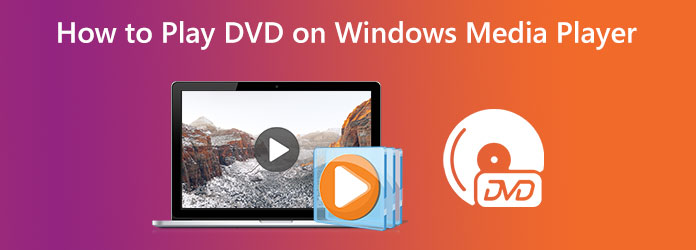
Del 1. Sådan bruges Windows Media Player til at afspille DVD
Windows Media Player er et indbygget program til lyd og video. Det er nemt at bruge. Derudover, da Windows Media Player er et indbygget program, behøver du ikke at downloade og købe det på markedet. Dette offline program lader dig afspille MP4'er, MP3'er og musik- og videofiler. Der er dog nogle tilfælde, hvor du ikke kan afspille din DVD på Windows Media Player. En af grundene til, at det ikke giver dig mulighed for at afspille en DVD, er på grund af dets standardafspilningssystem. Så for at løse denne type problemer skal du bruge en DVD-koder, hvilket er tidskrævende. Fortsæt til den mulige løsning nedenfor, du kan prøve at afspille dvd'er på Windows Media Player.
En af de mulige løsninger er at installere en DVD-dekoder. Windows Media Player kan ikke afspille dvd'er på nogle Windows delvist på grund af fraværet af en dvd-dekoder på din maskine. Problemet vil forsvinde, så længe passende afkodning er installeret. Derudover er der mange DVD-dekodere, du kan støde på på internettet. Nogle af dem er dog ikke sikre at bruge. Nogle af dem kræver også et abonnement. Følg det enkle trin nedenfor for at installere dekoderen.
Trin 1Naviger til Starten menuen i nederste venstre hjørne af skærmen. Søg derefter og åbn kontrol panel.
Trin 2Skriv i søgefeltet Troubleshooter. Herefter vælges Fejlfinding fra listen. Klik på Se alt og vælg Windows Media Player.
Trin 3Der vises en dialogboks på skærmen. Den vil bede dig om at installere dekoderen. Følg derefter instruktionerne for installationsprocessen. På denne måde kan Windows Media Player allerede læse dvd'en.
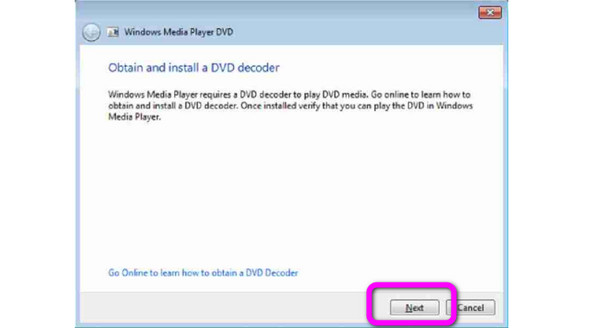
Del 2. Hvorfor kan Windows Media Player ikke afspille DVD
Du kan af mange årsager ikke afspille dvd'er, når du bruger Windows Media Player. Hvorfor afspiller Windows Media Player ikke dvd'er? Her er de mulige årsager:
- • Måske leder programmet efter en DVD-dekoder. Denne plug-in-dekoder gør det muligt for Windows Media Player at læse DVD'en.
- • DVD'en er beskadiget eller har mange ridser. Hvis DVD'en ikke er i god stand, er det umuligt at afspille nogen programmer. Det kan også allerede være ødelagt.
- • DVD-formatet er inkompatibelt. Sørg for, at programmet understøtter formatet, ellers kan det ikke læse DVD'en.
Del 3. En ultimativ løsning til fejlfinding af Windows Media Player Afspiller ikke DVD
Hvis du ikke ønsker at forbruge meget energi og penge for at fejlfinde Windows Media Player ikke afspille dvd'er, kan du henvende dig til et enestående program - Tipard Blu-ray-afspiller. Dette program, der kan downloades, er designet til at gøre dvd'er afspilbare på din enhed, især på computere. Ved hjælp af Tipard Blu-ray-afspiller vil du ikke støde på problemer, når du afspiller din DVD. Derudover kan du, bortset fra DVD, også afspille enhver Blu-ray-disk og ISO-billedfil. Derudover er det nemt at afspille DVD'er i dette offline program. Det kræver kun enkle trin at spille.
- • Afspil DVD'er/Blu-rays jævnt på din computer i høj kvalitet.
- • Det giver dig mulighed for at justere undertekster, lydspor og andre parametre.
- • Understøtter forskellige lyd- og mediefiler, herunder MP4, MKV, WMV, AVI, FLV, TS, MTS, FLAC, MP3 og mere.
- • Den har en forståelig grænseflade, hvilket gør den perfekt til brugere, især ikke-professionelle brugere.
Trin 1Hent Tipard Blu-ray-afspiller på din enhed. Klik på Hent knappen nedenfor. Klik på Windows- eller Mac-versionen baseret på den enhed, du bruger. Kør derefter programmet, når installationsprocessen er færdig. Sørg for, at du allerede har indsat dvd'en på din enhed.
Trin 2Efter lancering af programmet vises grænsefladen på skærmen. Klik på Åbn Disk Mulighed. Vælg den indsatte disk og klik OK for at indlæse filmen på programmet. Derudover, hvis du bruger en DVD-mappe, skal du klikke på Åbn fil og naviger til DVD-filen.
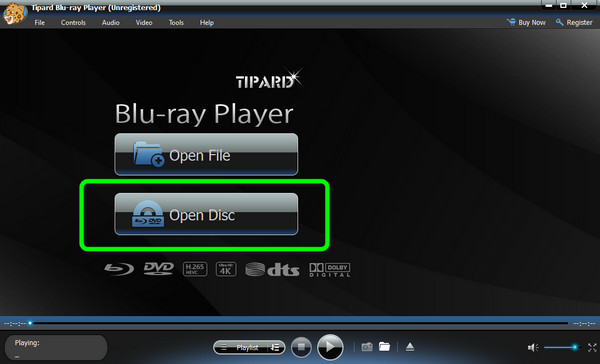
Trin 3Så, hvis du vil have et billede fra videoen, skal du blot klikke på Snapshot ikon. Gå derefter til afspilningsliste mulighed for at se din tidligere video.
Del 4. Ofte stillede spørgsmål om afspilning af DVD på Windows Media Player
1. Er det muligt at afspille DVD'er på Windows og Mac uden et DVD-drev?
Helt sikkert, ja. Du skal først udpakke filmene fra DVD'en for at afspille dem på Windows og Mac uden en DVD-afspiller. Du kan afspille DVD-film på din computer uden et DVD-drev ved at vælge MP4 eller MKV som outputformat.
2. Hvorfor kan jeg ikke afspille dvd'er på Windows 10?
Bortset fra Windows Media Player, kan dit Windows 10-operativsystems afgørende filtab være årsagen til, at en dvd ikke kan afspilles på din computer. Hvis Windows 10 fungerer upåklageligt, kan det være DVD-drevet eller selve disken, der er skyld i. Eller du kan bruge nogle tredjepartsprogrammer til rippe DVD til computer.
3. Hvordan afspiller man en DVD ved hjælp af VLC Player?
Installer VLC Player på din computer. Sæt DVD'en i drevet. Derefter begynder vinduet automatisk at afspille DVD'en. Du kan også klikke på Åben disk knappen fra menumediet på grænsefladen. Tjek Indstillinger, og en pop op-menu vises på skærmen. Klik derefter på Leg knappen for at begynde at se filmen. Klik her for at tjekke mere DVD-afspiller software.
Konklusion
Ved hjælp af denne artikel skal du være opmærksom på, at du på forhånd har brug for en DVD-dekoder for at afspille DVD'er på Windows Media Player. Imidlertid, Windows Media Player afspiller muligvis stadig ikke DVD. I så fald skal du bruge Tipard Blu-ray-afspiller til at afspille dvd'er på din computer uden at støde på noget besvær.







